Freecom FHD-XS User Manual [de]

Rev. 405
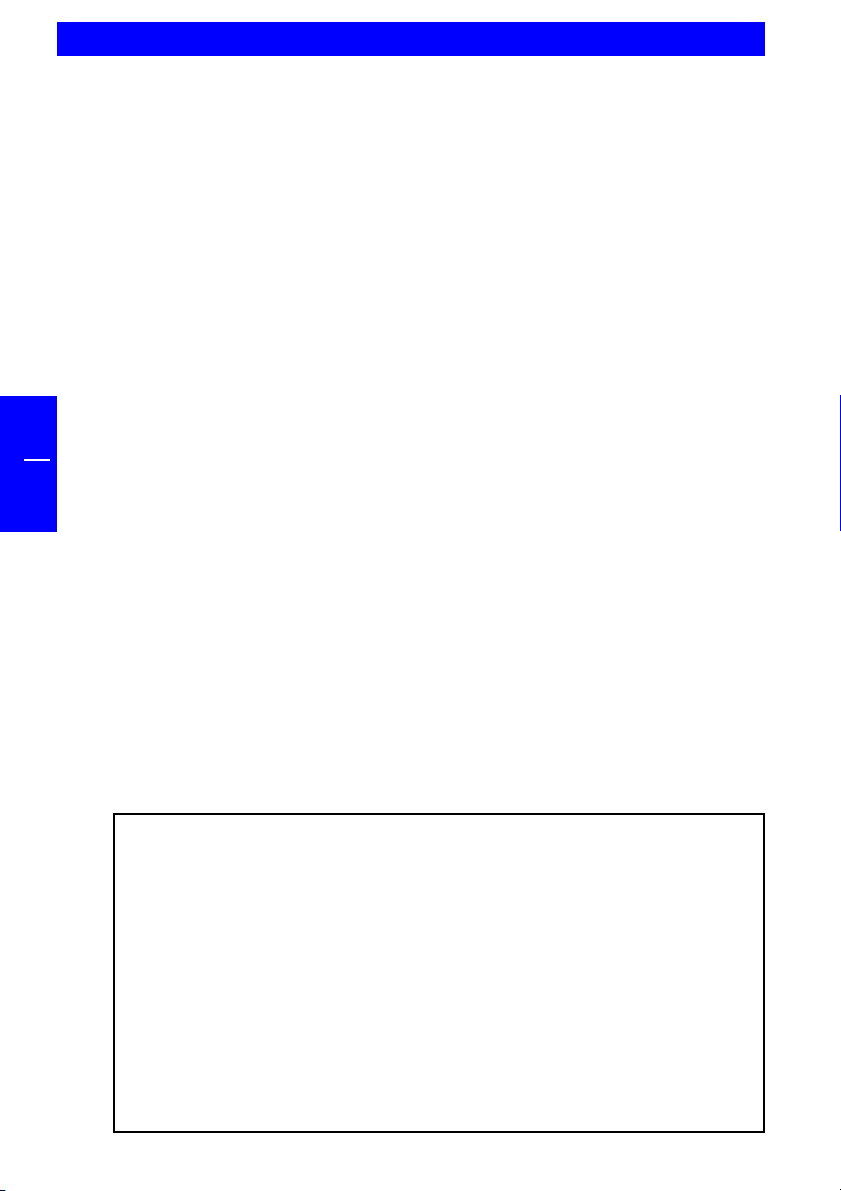
FREECOM FHD-XS
Sehr geehrte Benutzerin, sehr geehrter Benutzer,
Danke, dass Sie die Freecom FHD-XS als externe Festplatte gewählt haben. Für
eine optimale Bedienung und Performance der FHD-XS bitten wir Sie, dieses
Handbuch sorgfältig zu lesen, bevor Sie diese verwenden.
Freecom Technologies GmbH Germany
www.freecom.com
D
Verpackungsinhalt
Bitte prüfen Sie den Inhalt der Verpackung; die folgenden Artikel sollten
enthalten sein:
Freecom FHD-XS (externe Festplatte)
CD-ROM mit dem Manual, Treiber und der Anwendungssoftware
Quick Install Guide
Garantiekarte + Umschlag
Achtung!
Alle Rechte vorbehalten. Im Rahmen des Handbuches genannte Produkt-
bezeichnungen dienen nur Identifikationszwecken und können Warenzeichen oder
eingetragene Warenzeichen der entsprechenden Firmen sein. Dieses Gerät ist für
den Büro- und Heimbereich konzipiert.
Freecom übernimmt keine Haftung für Schäden jeglicher Art, für Datenverluste oder
daraus resultierende Folgeschäden (einschließlich, ohne Einschränkung, Schäden
aufgrund Geschäftsverlust, Geschäftsunterbrechung, Verlust von Geschäfts-
informationen oder anderer finanzieller Schäden) die bei der Nutzung dieses Free-
com-Produkts entstehen bzw. durch fehlerhafte Bedienung des Freecom Produktes
entstehen. Dies gilt auch dann, wenn Freecom über die Möglichkeit solcher Schäden
informiert worden ist.
Änderungen im Sinne des technischen Fortschritts sind vorbehalten.
2
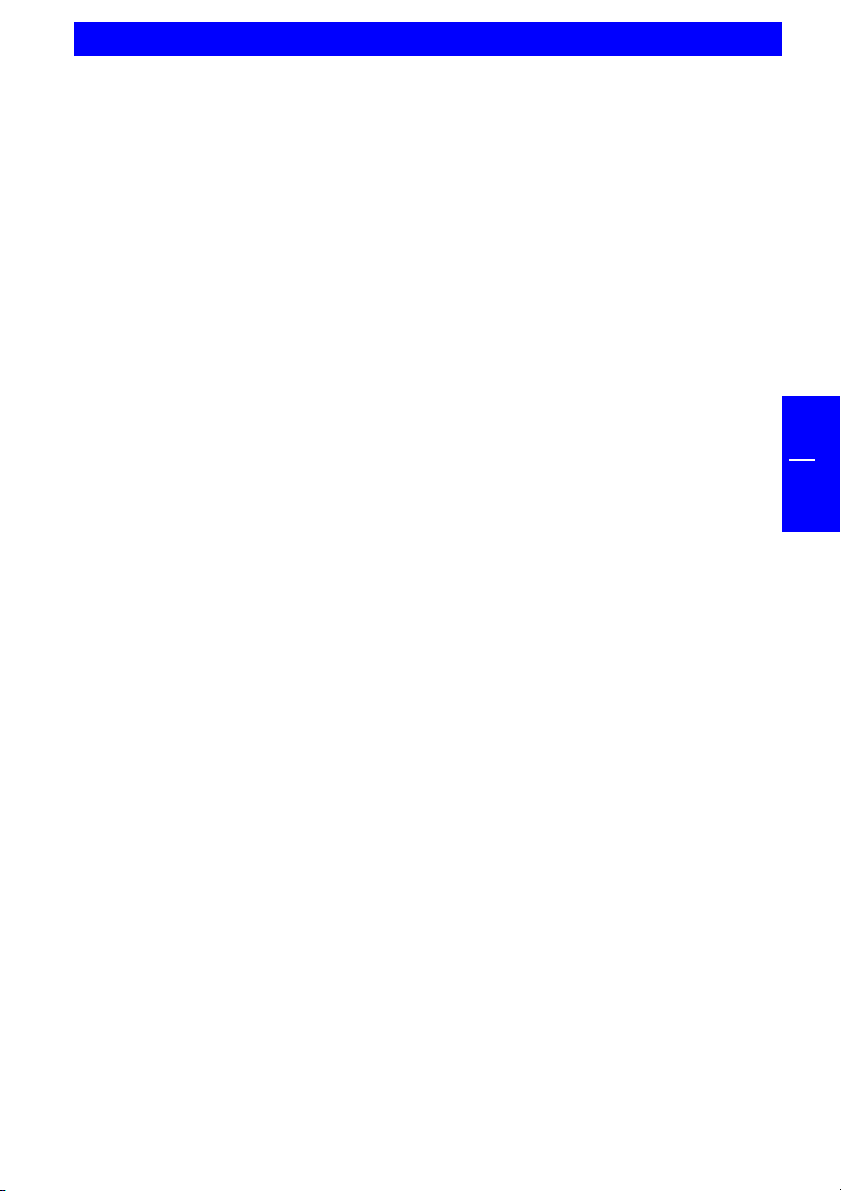
Inhaltsverzeichnis
BENUTZERHANDBUCH
Allgemeine Informationen ................................................................ Seite 4
Vorsichtsmaßnahmen ......................................................................... Seite 5
Freecom FHD-XS ................................................................................. Seite 6
KAPITEL 1:
Installation der Freecom Personal Media Suite Software (PC) ........ Seite 7
KAPITEL 2:
Hardwareinstallation .......................................................................... Seite 11
KAPITEL 3:
Treiberinstallation (PC) ....................................................................... Seite 12
KAPITEL 4:
Der tägliche Gebrauch der FHD-XS
mit der Freecom Personal Media Suite Software (PC) ...................... Seite 15
KAPITEL 5:
Die Benutzeroberfläche der Freecom Personal Media Suite (PC) .... Seite 17
KAPITEL 6:
Partitionierung der FHD-XS (PC) ........................................................ Seite 3
KAPITEL 7:
D
Fehlerbehebung ................................................................................. Seite 46
© 2004 Freecom Technologies
3
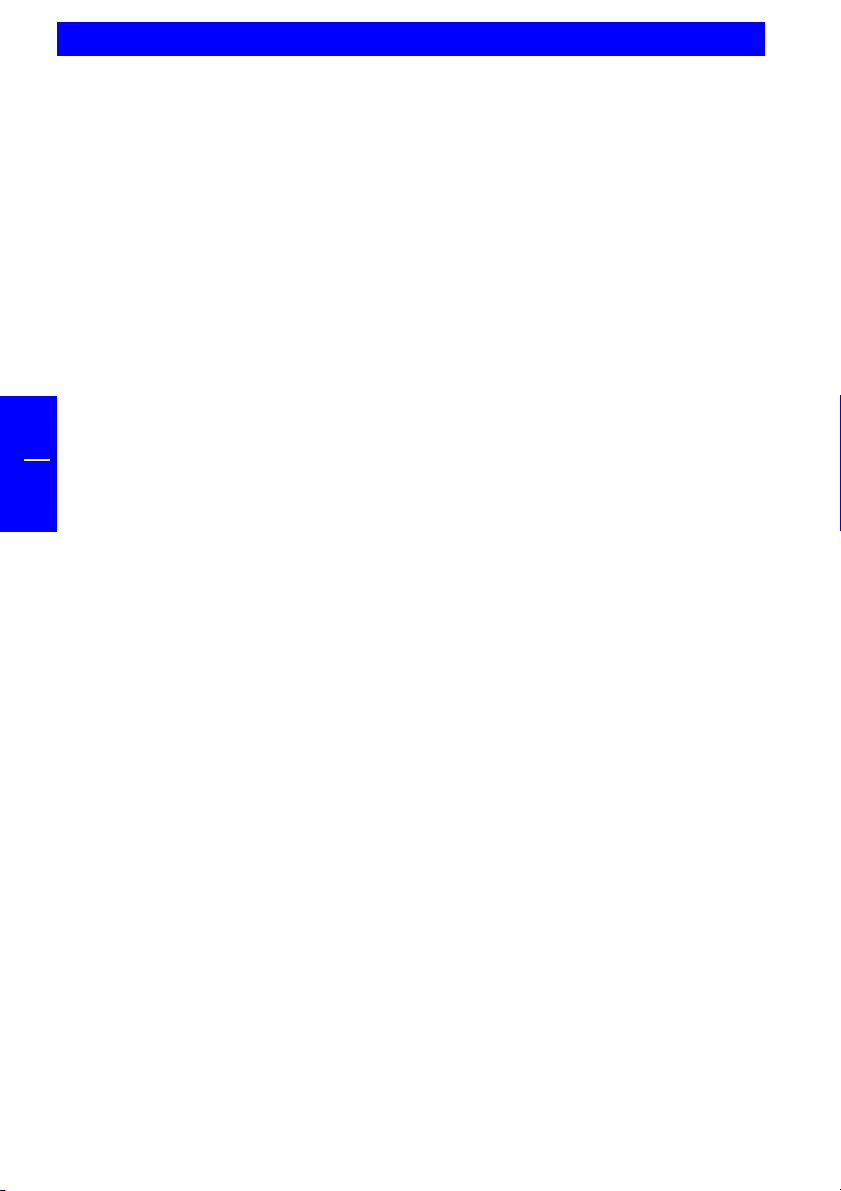
FREECOM FHD-XS
Allgemeine Informationen
Die folgenden Hardware- und Softwarevoraussetzungen müssen erfüllt sein,
um einen fehlerfreien Betrieb zu gewährleisten.
Hardwarevoraussetzungen
Für den Einsatz der Freecom FHD-XS werden folgende Komponenten benötigt:
Intel Pentium II 233 MHz oder höher
64 MB RAM oder höher
CD-ROM Laufwerk zur Installation der Treiber und/oder der Software
Freie USB 2.0- bzw. USB 1.1-Schnittstelle*
D
Internetanbindung zur Online-Registrierung der Garantie und dem Her-
unterladen aktueller Treiber/Software
Softwarevoraussetzungen
Windows 98 SE
Windows ME
Windows 2000
WindowsXP
Mac:
iMac, iBook, Mac G3/G4 oder Power Book G3 oder höher mit USB
Betriebssystem: Mac OS 9.0 oder höher (nur USB 1.1)
ab Betriebssystem: Mac OS X v10.1 oder höher (USB 2.0)
(Die mitgelieferte Software True Image und Freecom Personal Media Suite
wird vom Betriebssystem MacOS nicht unterstützt.)
* USB 2.0 ist abwärtskompatibel zu USB 1.1. Um die optimale Leistungsfähigkeit Ihrer Freecom
FHD-XS zu erreichen, sollte Ihr PC mit einer USB 2.0-Schnittstelle ausgestattet sein. Zusätzliche
USB 2.0 PCI Host Controller finden Sie unter www.freecom.com.
4
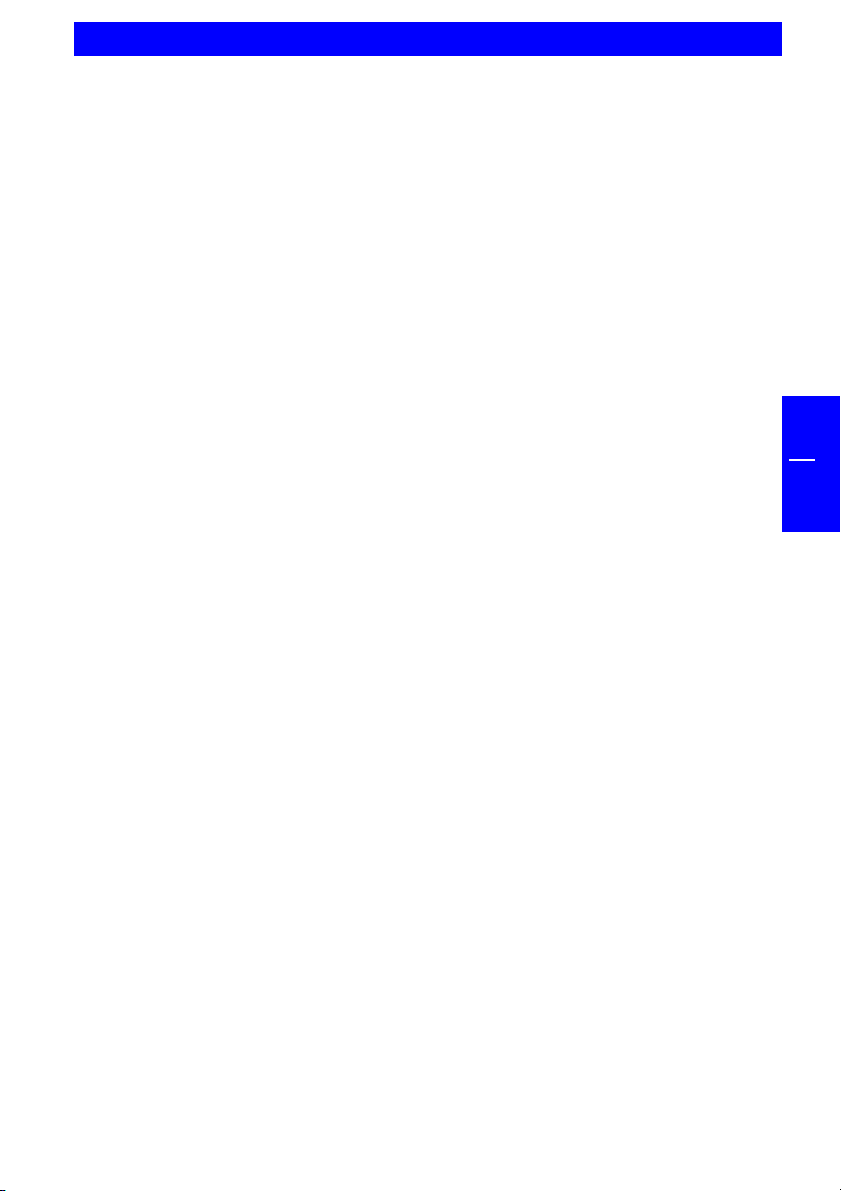
Allgemeine Informationen
Vorsichtsmaßnahmen
Um einen fehlerfreien Betrieb Ihrer FHD-XS zu gewährleisten, beachten Sie bitte
die folgenden Hinweise. Falls diese Hinweise nicht berücksichtigt werden, kann
die Garantie Ihrer FHD-XS erlöschen und das Gerät beschädigt werden.
Entfernen Sie die FHD-XS sicher über Ihr Betriebssystem (mit der "Trennen"-
oder "Hardware Auswerfen"-Option in der Windows Symbolleiste), bevor
Sie das Schnittstellenkabel vom Gerät trennen.
Lassen Sie die Freecom FHD-XS nicht fallen und vermeiden Sie andere
plötzliche mechanische Schläge, da dies zu Datenverlusten und Beschädi-
gungen des Gerätes führen kann.
Betreiben Sie die Freecom FHD-XS nur im Temperaturbereich von 10-45°C.
Falls die Freecom FHD-XS aus einer kalten in eine wärmere Umgebung
gebracht wird, nehmen Sie das Gerät erst in Betrieb, nachdem es sich
allmählich auf Zimmertemperatur erwärmt hat. Ansonsten kann es durch die
Bildung von Kondenswasser zu Funktionsbeeinträchtigungen kommen.
Flüssigkeiten dürfen nicht in Kontakt mit der Freecom FHD-XS geraten.
Wenn Flüssigkeiten verschüttet werden und diese in Kontakt mit der Elektro-
nik innerhalb des Gerätes kommen, kann dies zu Schäden am Gerät und zur
Funktionsbeeinträchtigung führen.
Benutzen Sie die FHD-XS nicht in feuchter Umgebung. Feuchtigkeit inner-
halb des Gerätes kann die enthaltene Elektronik beschädigen und zur
Funktionsbeeinträchtigung führen.
Wird die FHD-XS unsachgemäß geöffnet, verfällt die Garantie.
Da USB 2.0 abwärtskompatibel zu USB 1.1 ist, kann das USB 2.0 Hard Drive
an alle USB-Schnittstellen angeschlossen werden. Beachten Sie jedoch, dass
die Übertragungsraten einer USB 1.1-Schnittstelle wesentlich geringer sind,
als die von USB 2.0.
D
5
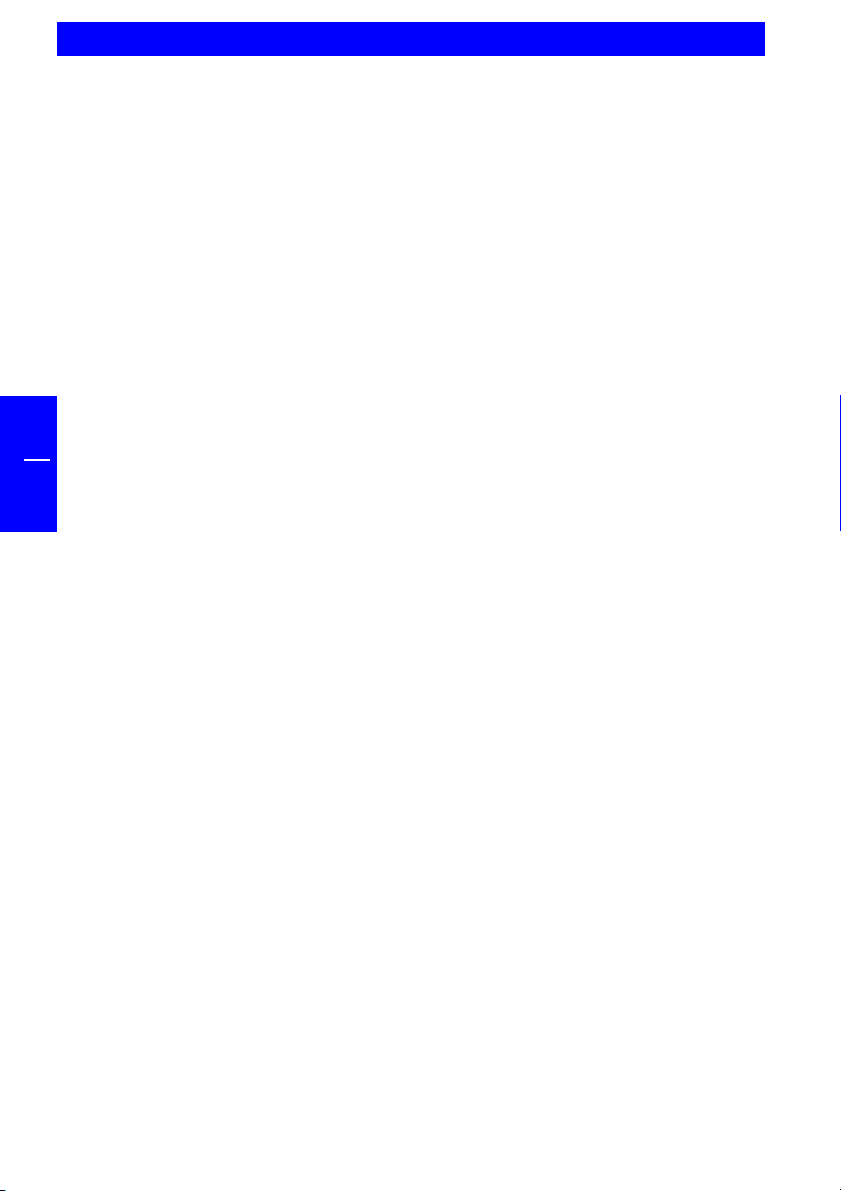
FREECOM FHD-XS
Freecom FHD-XS
Der High-Speed-Datentransfer über die USB 2.0-Schnittstelle ist ideal für Daten-
speicherung, Backups, Archivierung, digitale Videobearbeitung, Audioplayback
und alle anderen Anwendungen, die einen schnellen Dateizugriff benötigen.
Zu Ihrem Komfort ist die Freecom FHD-XS schon partitioniert (1 Partition) und
vorformatiert worden (FAT32 Dateisystem). Das FAT32 Format ermöglicht eine
sehr gute Kompatibilität der FHD-XS mit unterschiedlichen Computern. Möch-
ten Sie die FHD-XS mit einem anderen Dateisystem (z. B. NTFS) formatieren,
berücksichtigen Sie bitte mögliche Probleme, die entstehen können, wenn Sie
die FHD-XS später an einem anderen als dem zu Formatierung verwendeten
Computer benutzen.
Optionales Zubehör:
D
Freecom USB 2.0 LE PCI Host Controller
Sie finden weitere Freecom Produkte unter www.freecom.com oder bei Ihrem
Reseller/Händler Vorort.
Empfohlene Reihenfolge der Installation
1. Installieren Sie die Freecom Personal Media Suite Software.
2. Verbinden Sie das USB-Kabel mit dem USB-Port Ihres Computers.
3. (Nur Windows 98:) Installieren Sie die Treiber (Kapitel 3).
4. Erstellen des SYNC/Secure/Compress-Ordners mit der Freecom Personal Me-
dia Suite Software.
Bitte schauen Sie für eine detailierte Beschreibung der Hardware und Software
Installation in den Kapiteln 1-3 nach.
6
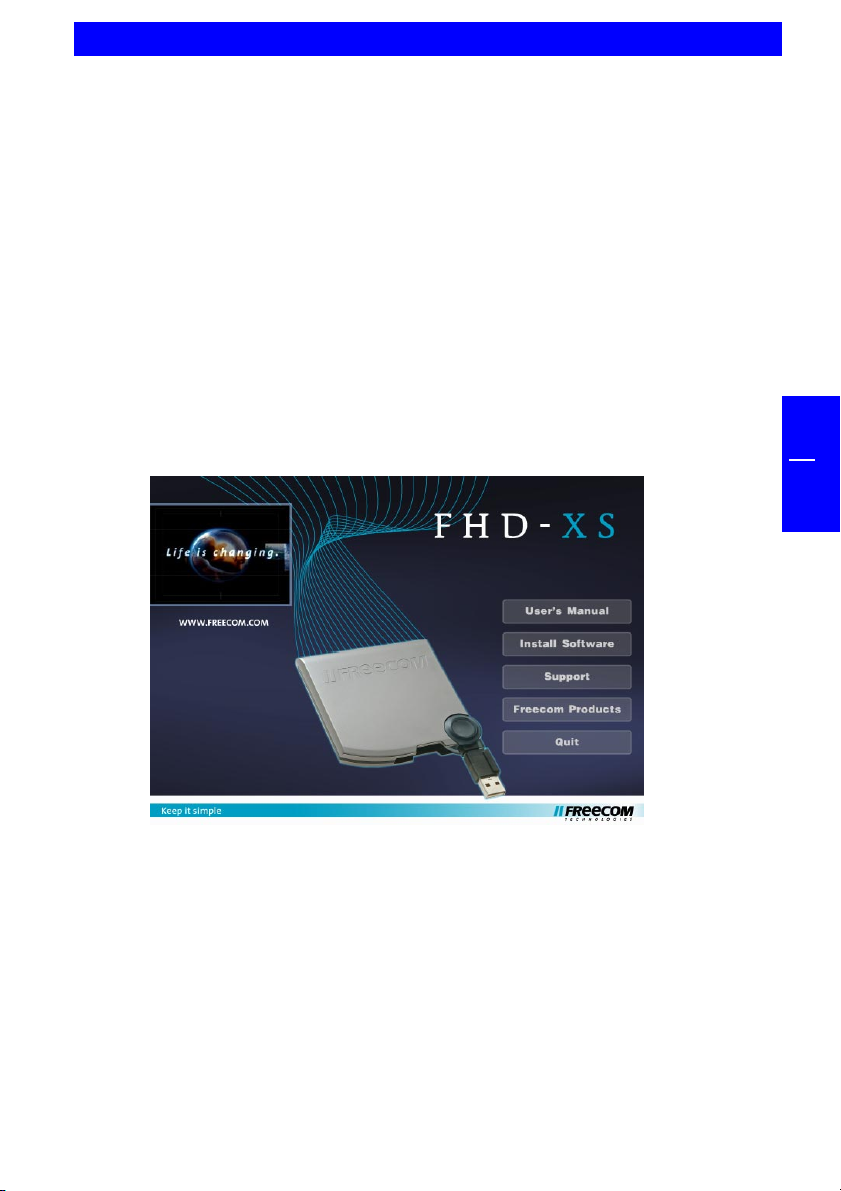
Installation der Freecom Personal Media Suite Software
KAPITEL 1: Installation der Freecom Personal Media Suite
Software (nur PC)
Möchten Sie den SYNC Button Ihrer FHD-XS verwenden, müssen Sie zuerst die
Freecom Personal Media Suite Software installieren.
Hinweis: Zur Benutzung der in diesem Handbuch beschriebenen Funk-
tionen der Freecom Personal Media Suite muss Ihre Freecom FHD-XS an
Ihren PC angeschlossen sein.
1.1 Installation der Freecom Personal Media Suite
1. Legen Sie die FHD-XS Software & Manual CD in Ihr CD-Laufwerk ein. Das
Freecom Startmenü öffnet sich:
Falls die Software nicht automatisch öffnet, klicken Sie bitte auf Start im
Hauptverzeichnis der CD.
2. Klicken Sie auf Install Software und wählen Sie Freecom Personal Media
Suite aus. Die Installation der Freecom Personal Media Suite wird nun
gestartet. Folgen Sie den Instruktionen auf dem Bildschirm, bestätigen Sie
mit Weiter, um mit der Installation fortzufahren.
D
1
7
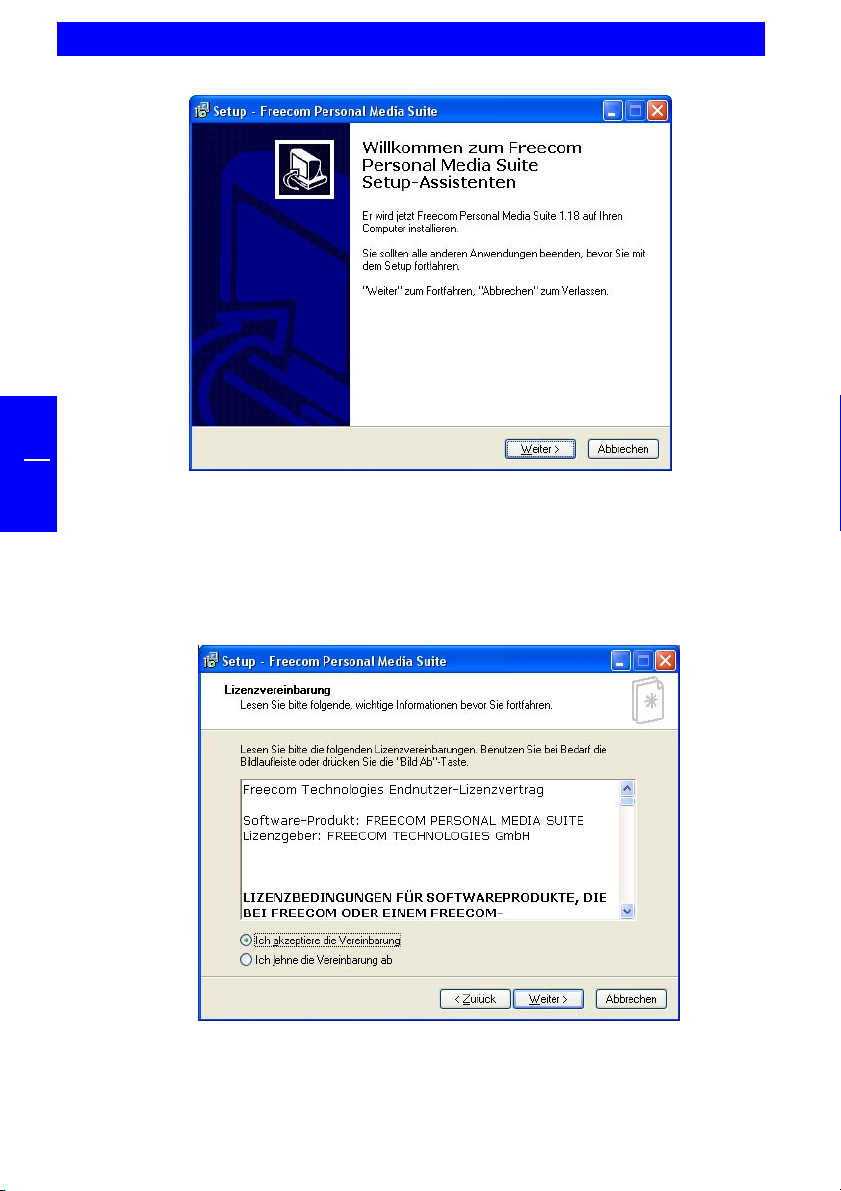
FREECOM FHD-XS
D
1
3. Bitte lesen Sie sich die Lizenzvereinbarung aufmerksam durch. Wenn Sie die
Lizenzvereinbarung akzeptieren, bestätigen Sie mit Ja. Hinweis: Das
Klicken auf Nein beendet die Installation. Wählen Sie den Zielordner und
den Programmordner im Startmenü, in dem das Freecom Personal Media
Suite Symbol erscheinen soll.
4. Der vorgegebene Zielordner ist C:\Programme\Freecom Personal Media
Suite. Sie können einen anderen Zielordner für die Programmdateien durch
Auswahl eines anderen Ordners auf Ihrer Festplatte wählen.
8
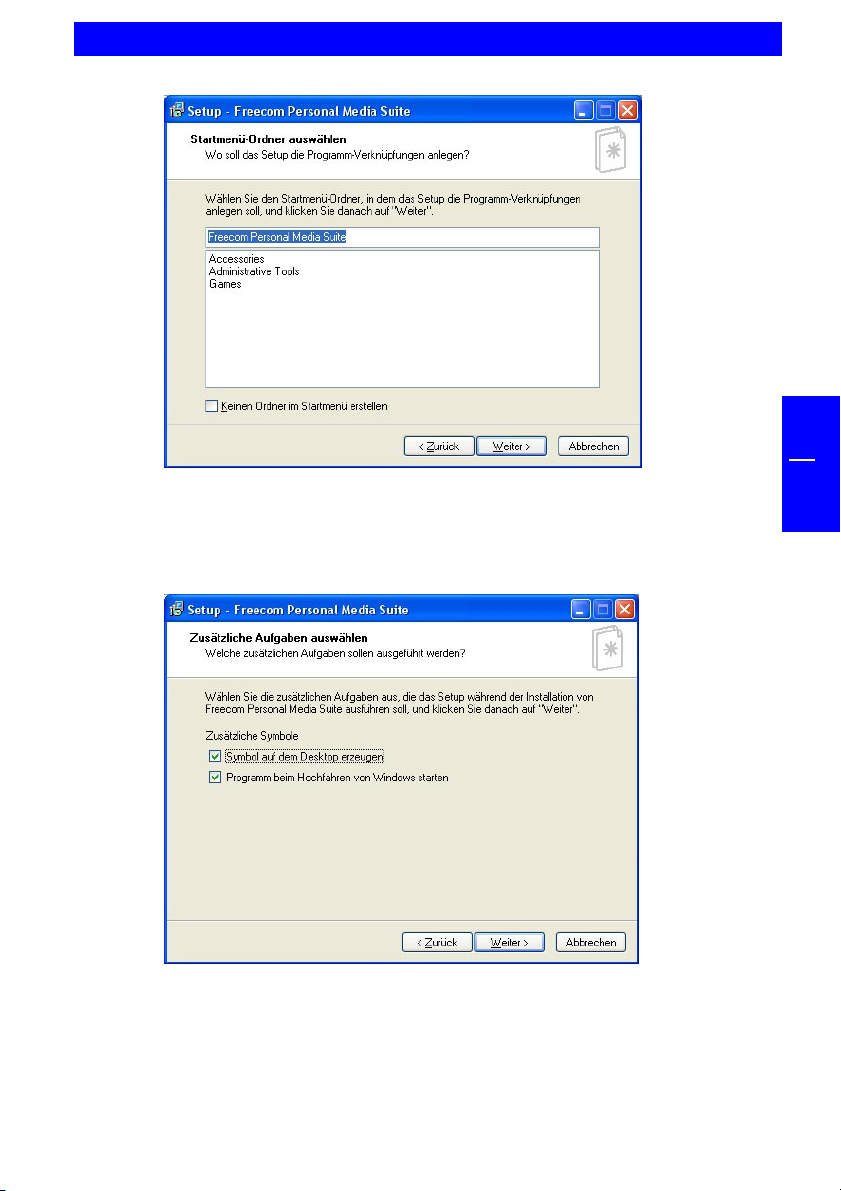
Installation der Freecom Personal Media Suite Software
D
5. Im Dialog Optionen können Sie wählen, ob Sie eine Verknüpfung der
Freecom Personal Media Suite Software auf dem Desktop erstellen wollen
und ob das Programm beim Start von Windows automatisch gestartet
werden soll. Zur besseren Bedienung der Freecom Personal Media Suite
empfiehlt es sich, beide Optionen auszuwählen.
6. Gehen Sie auf Weiter, um die Installation zu starten. Alle notwendigen
Programmdateien werden nun auf die Festplatte Ihres Computers geschrie-
ben.
7. Im letzten Fenster werden Sie gefragt, ob Sie Freecom Personal Media Suite
jetzt starten möchten. Es wird empfohlen, diese Option auszuwählen, damit
Sie die Software für Ihre FHD-XS konfigurieren können. Bitte klicken Sie auf
Fertigstellen.
1
9
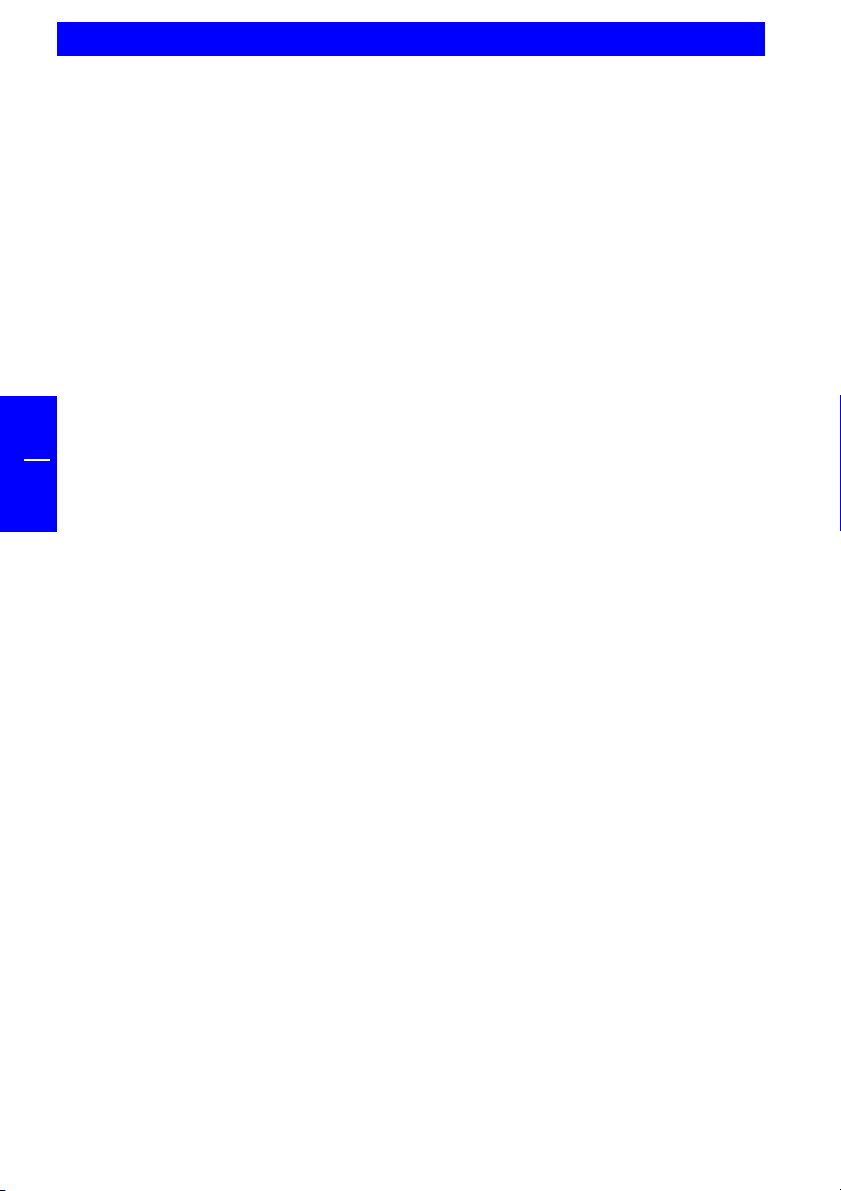
FREECOM FHD-XS
1.2 Deinstallation der Freecom Personal Media Suite
Um die Freecom Personal Media Suite von Ihrem Computer zu entfernen, gehen
Sie bitte wie folgt vor:
1. Gehen Sie im Start Menü auf Programme Freecom Personal Media
Suite.
2. Wählen Sie Uninstall Freecom Personal Media Suite. Die Software wird
nun von Ihrem Computer entfernt.
D
1
10
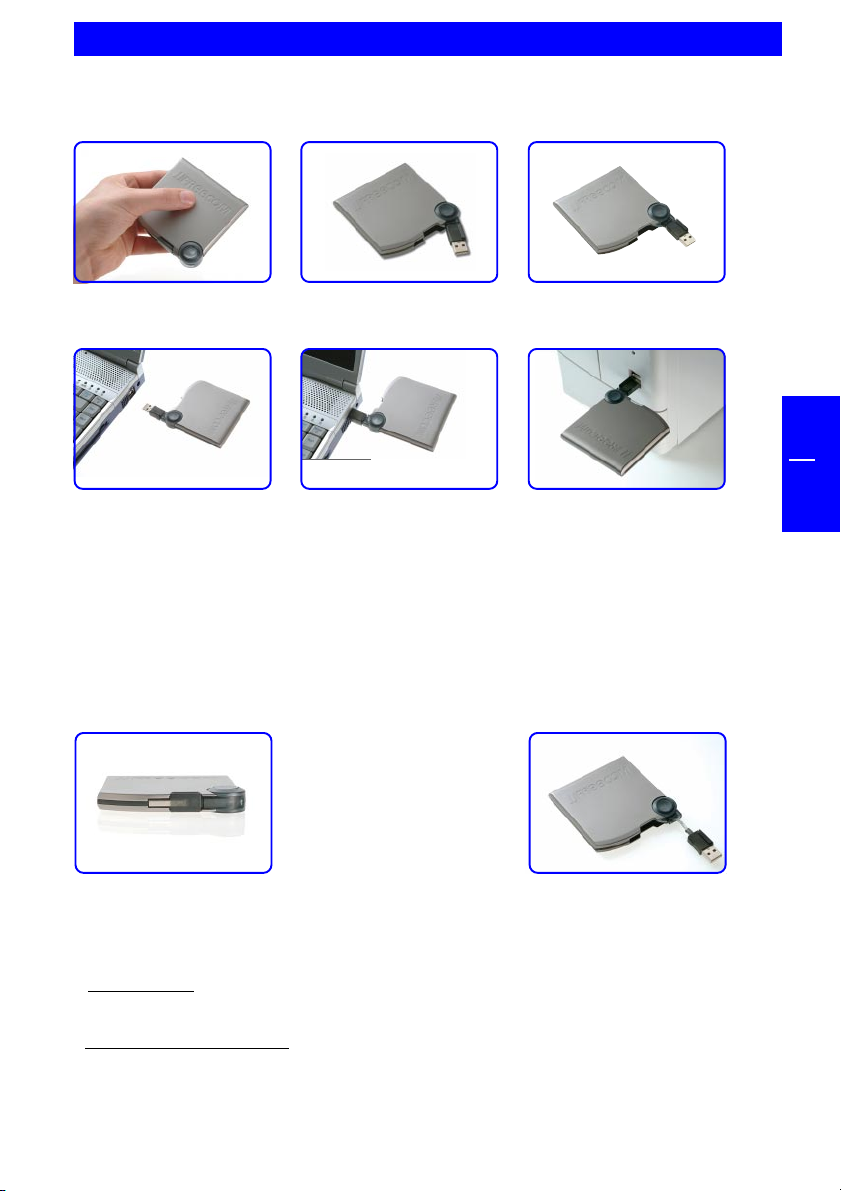
Hardwareinstallation
KAPITEL 2: Hardwareinstallation
Schließen Sie das USB-Kabel an den entsprechenden Port Ihres Computers an.
Da USB 2.0 abwärtskompatibel zu USB 1.1 ist, kann die FHD-XS an alle
USB-Schnittstellen angeschlossen werden. Beachten Sie jedoch, dass
die Übertragungsraten einer USB 1.1-Schnittstelle wesentlich geringer
sind als die von USB 2.0.
D
2
Für beste Performance sollte die FHD-XS immer an eine USB 2.0- Schnitt-
stelle angeschlossen werden. Die Freecom USB 2.0 PCI Host Controller
Card finden Sie unter www.freecom.com.
Empfohlenes Vorgehen nach der Hardwareinstallation (PC)
-
Windows 98: Bitte fahren Sie nach dem Anschließen der FHD-XS mit der
Treiberinstallation, wie im Kapitel 3.1 auf Seite 12 beschrieben wird, fort.
- Windows ME / 2000 / XP: Unter Windows ME / 2000 / XP werden keine extra
Freecom Treiber benötigt. Die notwendigen Treiber werden vom jeweiligen
Betriebssystem nach dem Anschließen des Kabels automatisch installiert.
Ihre Freecom FHD-XS ist vollständig abwärtskompatibel mit USB 1.1.
11
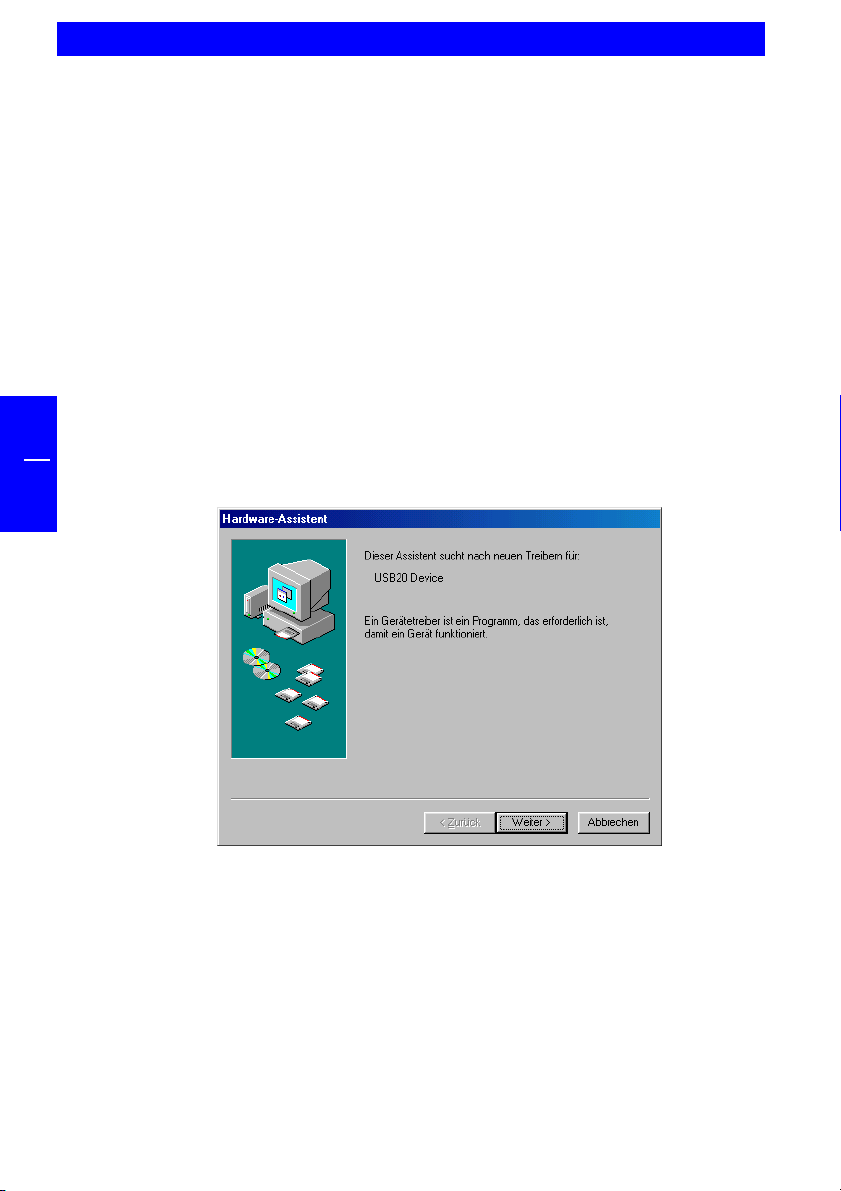
FREECOM FHD-XS
KAPITEL 3: Treiberinstallation (nur PC)
Unter Windows ME / 2000 / XP werden keine extra Freecom Treiber benötigt. Die
notwendigen Treiber werden vom jeweiligen Betriebssystem nach dem An-
schließen des Kabels automatisch installiert.
Installation des USB-Treibers unter Windows 98 SE
Hinweis: Ihre Freecom FHD-XS ist vollständig abwärtskompatibel mit
USB 1.1. Die Installation für USB 1.1 entspricht der nachfolgend be-
schriebenen Installation für USB 2.0.
1. Legen Sie die Freecom Manual- und Treiber-CD in Ihr CD-ROM-Laufwerk ein.
2. Schließen Sie Ihre Freecom FHD-XS an den USB Anschluss Ihres Notebooks
D
3
oder Ihres PCs an.
3. Der "Hardware-Assistent" öffnet sich und ein "USB 2.0 Device" (USB 2.0 Host
Controller) oder "USB TO IDE" (USB 1.1 Anschluss) wird gefunden.
12
Klicken Sie auf "Weiter".
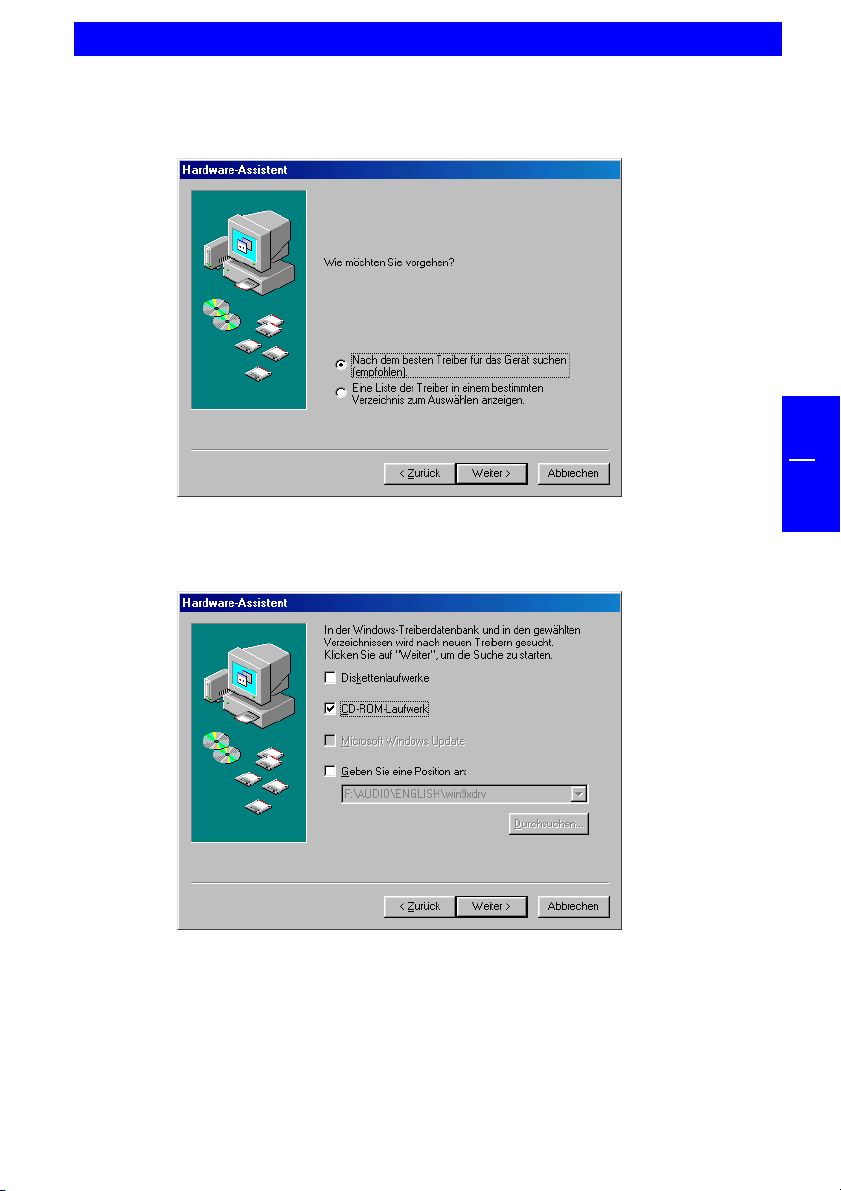
Treiberinstallation
4. In dem folgenden Fenster wählen Sie "Nach dem besten Treiber für das Gerät
suchen (empfohlen).".
5. Wählen Sie im nächsten Fenster "CD-ROM-Laufwerk" aus. Bestätigen Sie mit
"Weiter".
D
3
13
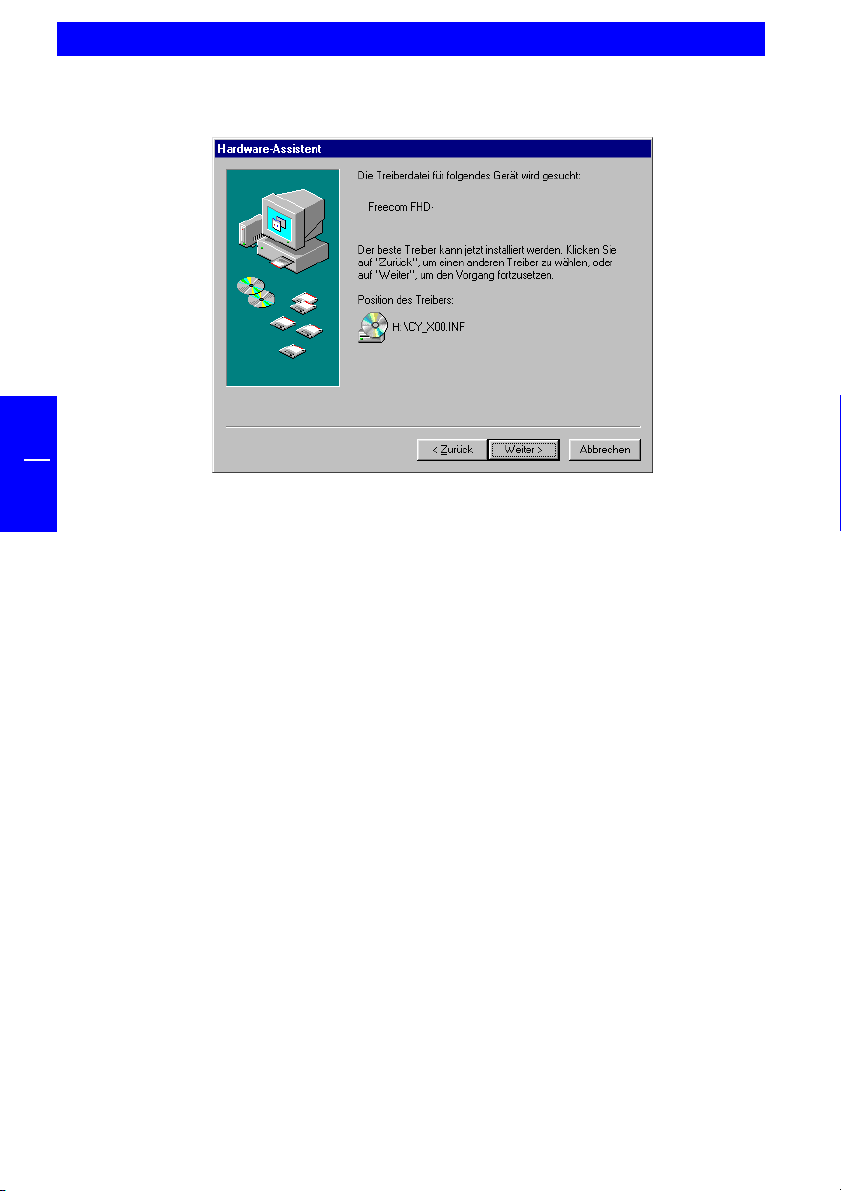
FREECOM FHD-XS
6. Der Hardware Assistent findet ein "Freecom FHD-XS".
XS
D
3
Durch Klicken auf "Weiter" werden die benötigten Dateien installiert.
Anschließend klicken Sie bitte auf "Beenden", um die Installation abzu-
schließen. Herzlichen Glückwunsch! Sie haben Ihre Freecom FHD-XS fertig
installiert und die externe Festplatte steht nun zur Bedienung bereit.
14
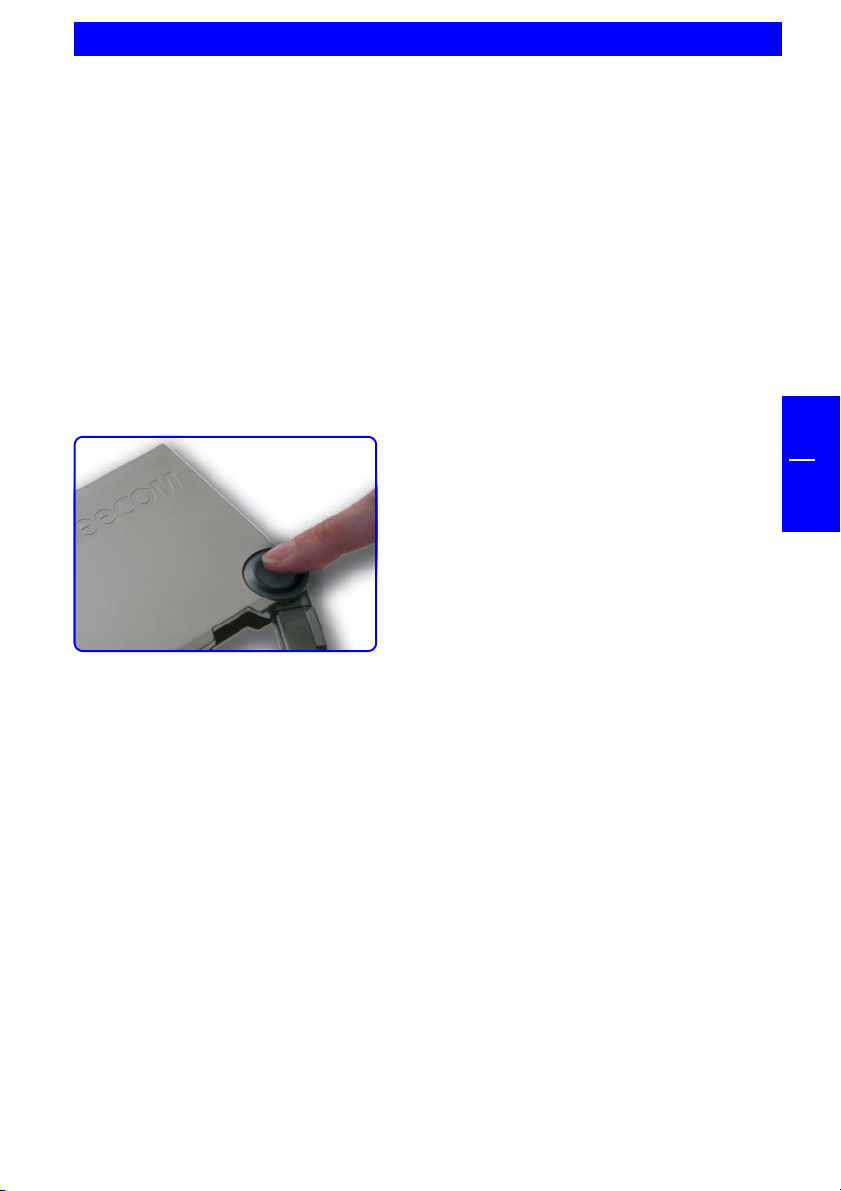
Der tägliche Gebrauch der FHD-XS mit der Freecom PMS Software
KAPITEL 4: Der tägliche Gebrauch der FHD-XS mit der
Freecom Personal Media Suite Software (nur PC)
4.1 Erstellen des SYNC Ordners
Nachdem die Freecom FHD-XS fertig installiert ist, wird der Freecom SYNC
Ordner automatisch erstellt, wenn Freecom Personal Media Suite vorher instal-
liert wurde. Andernfalls, schauen Sie bitte im Kapitel 5.4.2 (Erstellen eines neuen
SYNC Ordners) nach.
Die Freecom Personal Media Suite Software benutzt den Microsoft Aktenkoffer
zum Synchronisieren von Daten zwischen dem Computer und der FHD-XS.
4.2 Der SYNC Button
D
4
Die FHD-XS ist mit einem SYNC Button ausgestattet, welcher es Ihnen ermög-
licht, Daten zwischen Ihrem Arbeitsplatz und der FHD-XS (und umgekehrt) zu
synchronisieren.
Der Synchronisationsprozess erfolgt einfach per Knopfdruck. Der SYNC Button
arbeitet nur, wenn die Freecom Personal Media Suite Software auf Ihrem
Computer installiert ist. Bitte schauen Sie für Informationen zur Software-
installation im Kapitel 1 (Installation der Freecom Personal Media Suite Soft-
ware) nach.
15
